Google Analyticsの経路データ探索を使用して、特定のページに到達する経路レポートを作成します。
例えば、お問い合わせページへの流入経路をレポートにするといった場合に活用できます
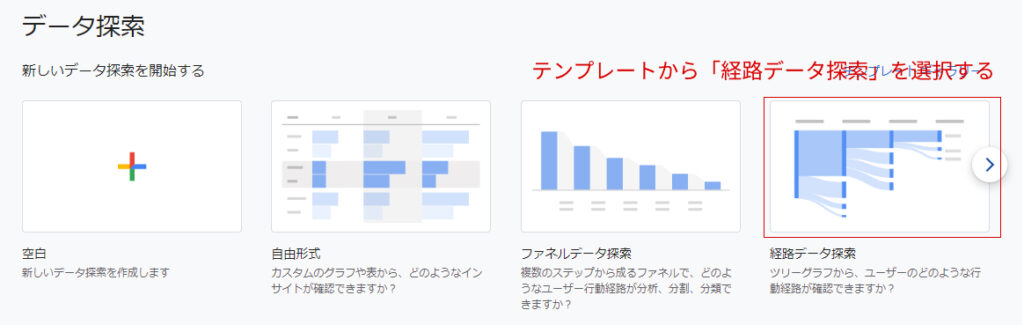
データ探索のテンプレートから「経路データ探索」を選択します。
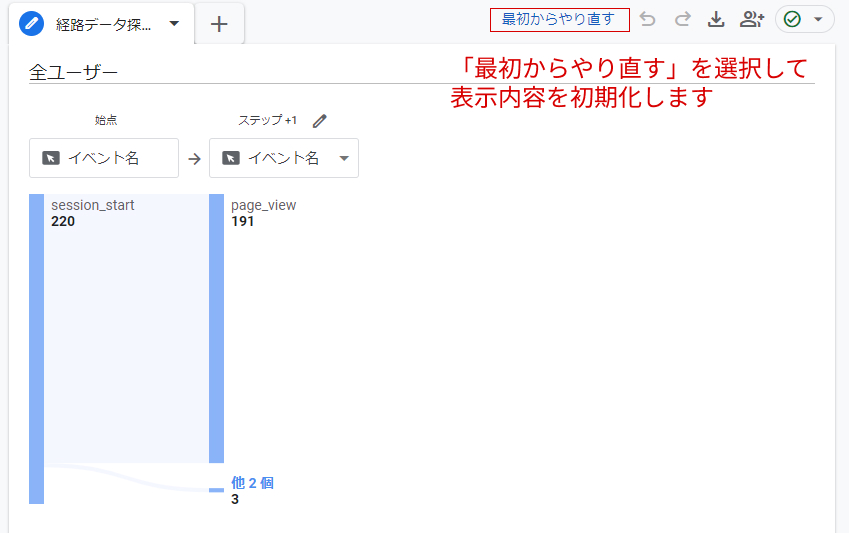
レポートが表示されたら、「最初からやり直す」を選択して、レポートを初期化してください。
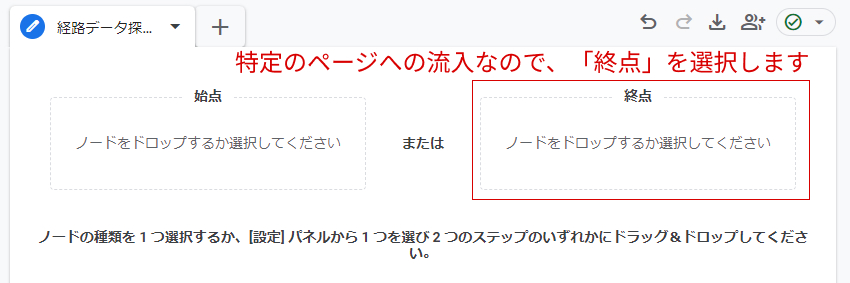
初期設定の画面になったら、今回は特定のページへの流入のレポートを作成するので、「終点」を選択します。
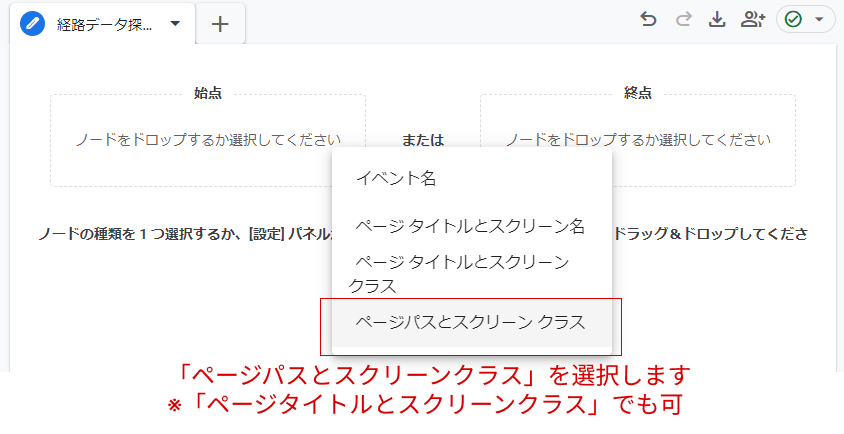
「終点」を選択すると、メニューが表示されるので、「ページパスとスクリーンクラス」を選択します。ページタイトルの方がわかりやすい方は「ページタイトルとスクリーンクラス」を選択しても大丈夫ですが、ページ階層がページパスの方がわかりやすいので、個人的には「ページパスとスクリーンクラス」のほうがおすすめです。
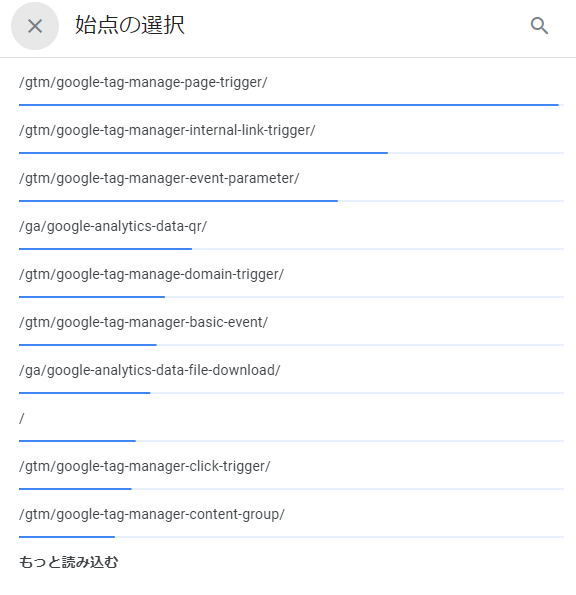
「ページパスとスクリーンクラス」を選択すると、始点を選択する画面が表示されるので、流入先を計測するページを選択します。
今回は終点での計測ですが、この画面では始点の選択と表示されます。
今回は例で「/inquiry/」ページを選択し、このページへの流入導線をレポートに表示させてみます。
(お問い合わせページへの導線を計測する例となります)
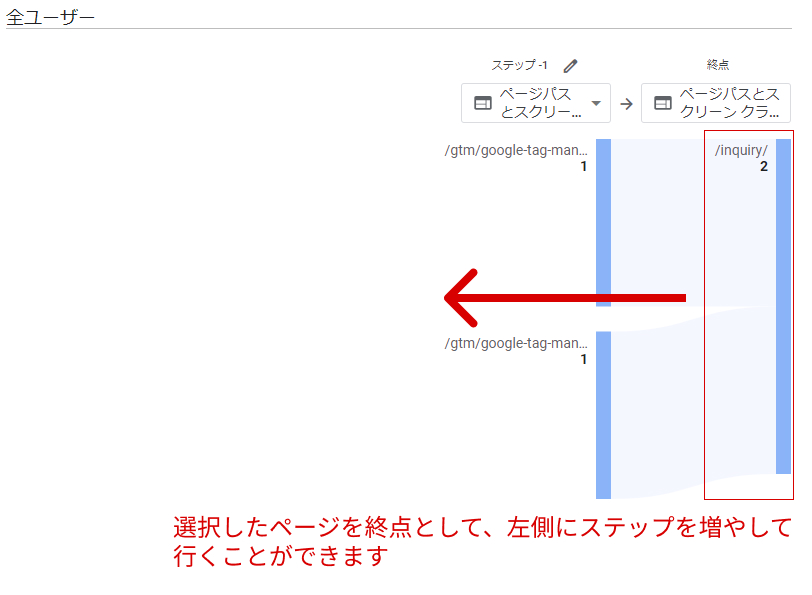
選択したページが一番右側に表示されて、そのページがどういった導線で到達したかを表示するレポートが作成されます。
始めは直前の閲覧ページが表示されていますが、ステップを進めることにより、さらにその前の閲覧ページをたどっていくことができます。
ユニバーサルアナリティクスの時とは逆のアプローチで見れるので、ぜひ活用してみてください。
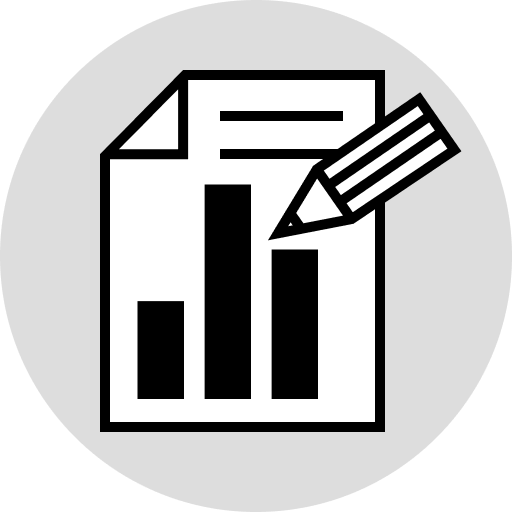
コメントを残す